Procreate是一个非常好的手机绘图软件,我们在使用Procreate软件绘图时,为了提高绘图效率,往往会使用相关的功能来提高绘图效率。 这次的内容要和大家分享procreate如何提高绘画的效率吗? 详细情况如下。
Procreate怎么提升绘画效率?
(1)侧栏位置调整
打开procreate软件,创建新画布。 单击左上角的“扳手”图标,在弹出的“操作”窗口中,选中“右侧接口”后面的开关,然后再次关闭“右侧接口”后面的按钮。
选择右边的工具栏,长按手机,向右拖动,可以看到边栏展开了白边。 上下拖动把手放到合适的位置就可以了。
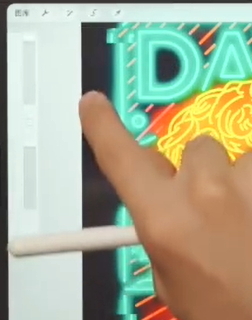
(2)色卡快填
打开procreate软件,创建新画布,并在画布上绘制两个正圆。 单击界面上方的“颜色”图标,在出现的“颜色”面板中找到下方的色卡。 ipad pencil可以选择喜欢的颜色,在正圆中拖动颜色即可完成颜色的填充。
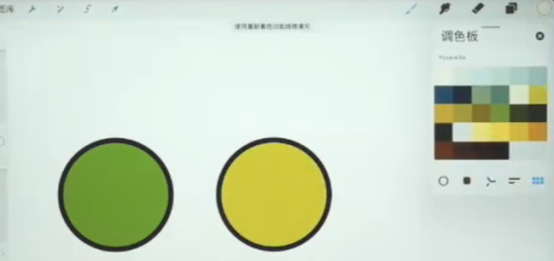
(3)重新着色
打开procreate软件,创建新画布,并绘制线条。 首先,根据需要填充线条的一部分颜色,然后在颜色库中选择黄色。 然后,ipad pecil拖动颜标的颜色,并将颜色拖动到要着色的区域,使其不放手。 出现上面的文字后,单击上面的文字打开“颜色”面板,调整色环的颜色,刚才填充的颜色也会改变。
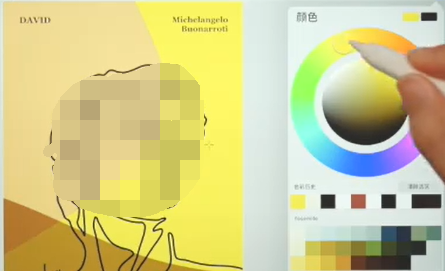
(4)色彩调和模式
打开procreate软件,单击要调整的文件,进入procreate绘图界面用户,单击右上角的“颜色”图标,然后在打开的面板中单击“色调和”选项。
单击“颜色”下的“互补”字符,然后在弹出窗口中单击“互补”。 此时,无论在色圆上选择哪种颜色,相反的一侧都会出现色调互补的色球。
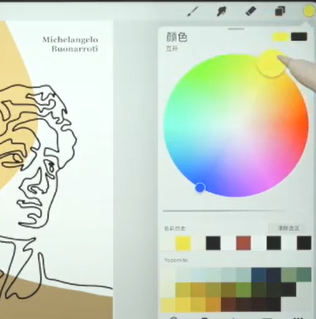
以上是编辑分享的“procreate如何提高绘画效率? ipad绘画效率化工具(一)”的相关内容。 希望以上内容能起到作用。 伙伴们,下期再见吧~









































